Зашто Блуетоотх не ради на лаптопу

- 3450
- 564
- Miss Alonzo Murphy
Скоро сваки модеран лаптоп испоручује се са овом врстом бежичне комуникације као Блуетоотх. Али, као и са било којим компонентама опреме личног рачунара, Блуетоотх можда неће радити. То може бити резултат великог броја разлога. Међутим, у већини случајева можете самостално решити овај проблем без позивања господара. Па, зашто Блуетоотх не ради на лаптопу?

Ако сте (можда чак и једном) користили услуге ове бежичне врсте комуникације, а затим неочекивано престао да ради и више не види уређај, што значи да имате један од следећих проблема:
- Можда једноставно нисте укључили Блуетоотх са посебним прекидачем;
- Технологија је онемогућена било којим неуспехом и није била укључена у диспечеру уређаја;
- Након ресетовања поставки лаптопа, поново инсталирајући систем или било који други рад који враћате уређај на фабричке параметре;
- Случајно уклањање возача или под утицајем напада вируса;
- Софтвер или механички кварови.
Ако приближно схватите који је од горе наведених разлога погодан за вас, можете одмах да пређете на одговарајућу тачку у решењима. Међутим, топло препоручујемо да почнемо од првог, јер тешко можете сигурно знати (ако, наравно, нисте добар специјалиста. Зашто вам је потребна помоћ овог члана?). Ово ће такође помоћи да се избегну друге кварове у систему. Зашто? Размотрите мали пример.
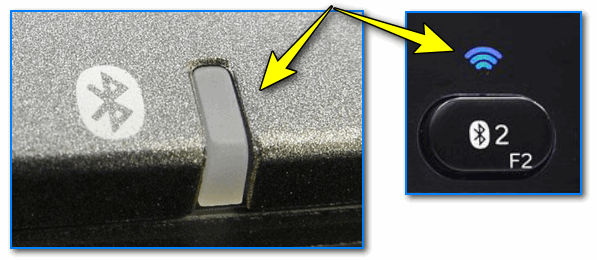
Блуетоотх индикатори укључивања на лаптопу
Претпоставимо да сте прилично дуго радили са Блуетоотхом на лаптопу на лаптопу. Али одједном сте морали да поново инсталирате оперативни систем на рачунару. Након успешног рада, приметили сте да је ваша омиљена бежична технологија престала да ради. И водићете за помоћ треће тачке у категорији решавања проблема. Поново сте инсталирали управљачке програме, али рад Блуетоотх-а није наставио. И како се испоставило, прозори се на себе пронашли возаче након поновне инсталације и једноставно сте је требали укључити преко менаџера уређаја. Тако сте добили нову главобољу коју уопште не требате.
Дакле, ако смо приближно ушли у тему свега што се дешава, покушајмо да поправимо Блуетоотх. Пре свега, проверите да ли ваш уређај има интернетску везу. Биће потребно ако морате да поново инсталирате управљачке програме.
Начине да решите проблеме са Блуетоотхом
Након сваког корака, одмах проверите рад. Ако се проблем сачува, онда пређите на следеће решење проблема када Блуетоотх недостаје.
- Да бисте започели, проверите: Да ли је прекидач на самом лаптопу. Неки модели имају посебно дугме, у друге, технологија је укључена на комбинацију кључеве. Такође погледајте ако индикатор светлости приказује доступност рада бежичног модула. Најчешће црвена боја значи да не ради и плава, респективно, то делује. Али то зависи од специфичног модела лаптопа.
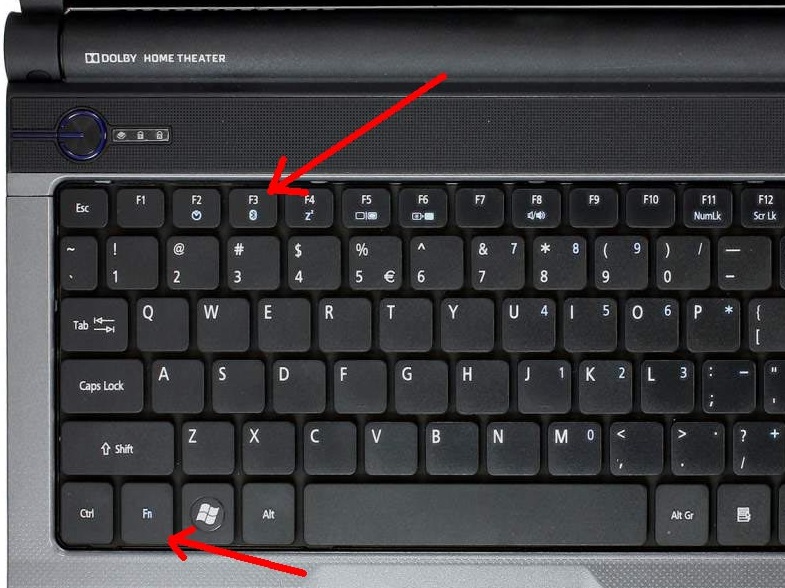
- Ако прекидачи не раде, онда постоји проблем са додатним софтвером за рад комбинација кључа. Њихова инсталација ће бити описана у наставку. Ако то можете касније, а сада сте хитно потребан Блуетоотх, онда радимо следеће. Идите на "менаџер уређаја". Да бисте то учинили, кликните на "Старт" и у пољу за претрагу унесите ове речи. Отварање потребног менија тражимо "Блуетоотх радио модули". Тамо ћете пронаћи име свог модула. Кликните на њу десним дугметом миша и изаберите "Употреба".
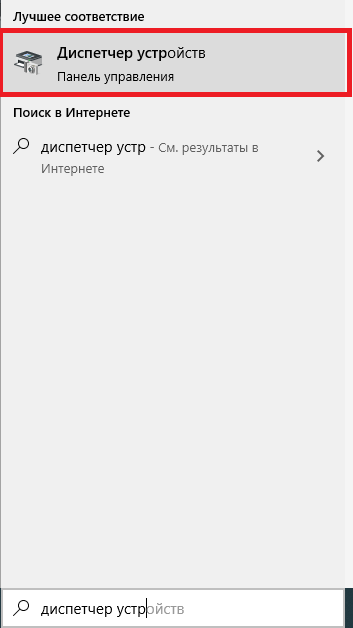
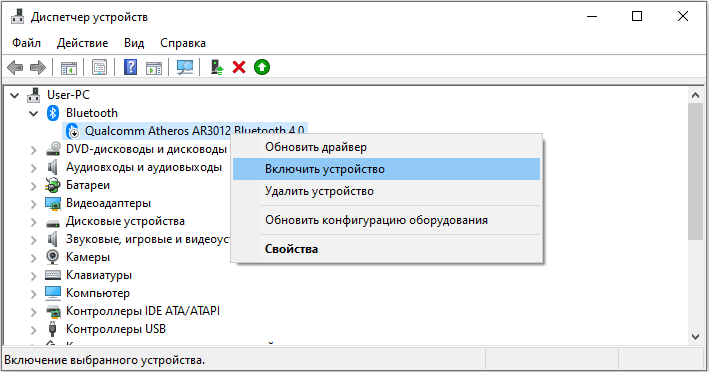
- Да бисте поново инсталирали управљачке програме, требат ће вам исти низ рада као у претходном ставу. С изузетком најновије акције. Притиском на десно дугме миша изаберите "Упдате Дриверс". Након наговештаја на монитору, преузећете нове управљачке програме из центра за Виндовс Упдате. Ако то није помогло, тада ћете морати да самостално инсталирате пакет возача. Како то учинити да прочитамо доле.
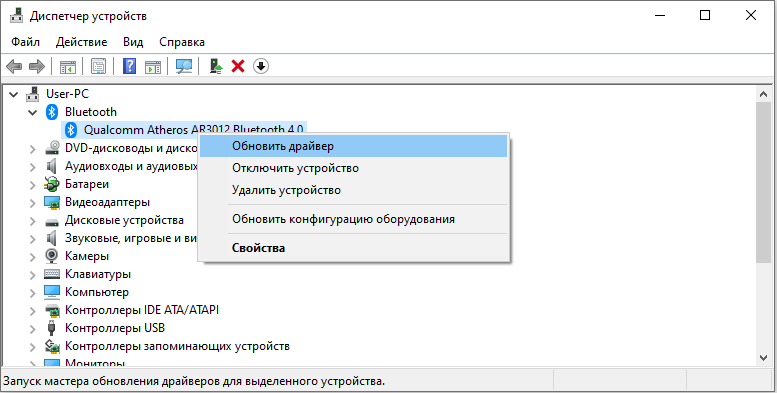
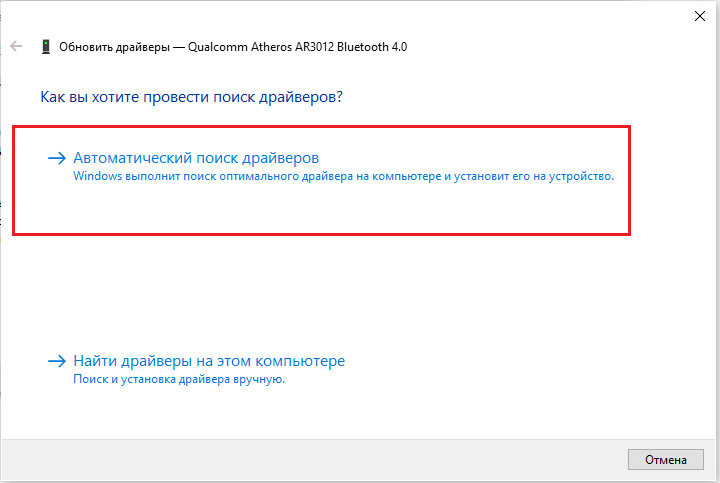
- Ако имате вирусе на рачунару, будите сигурни да ћете очистити. Затим поново покрените рачунар и поново га проверите са антивирусним системом. Само онда идите на утовар возача. Дакле, постоје две опције за уградњу ручног пакета: Преузмите са Интернета и инсталације помоћу диска. Дешава се да је диск са возачима укључен у уређај. Само ће вам требати да га убаците у погон и следите упутства на екрану. Ако нема никога, погледајте званичну веб страницу произвођача лаптопа. У одељку "Дриверс" одаберите модел рачунара и верзије ОС-а. Тада ће и сам наћи цео возач пакета за ваш уређај. Морате то тачно преузети за Блуетоотх и инсталирати их.
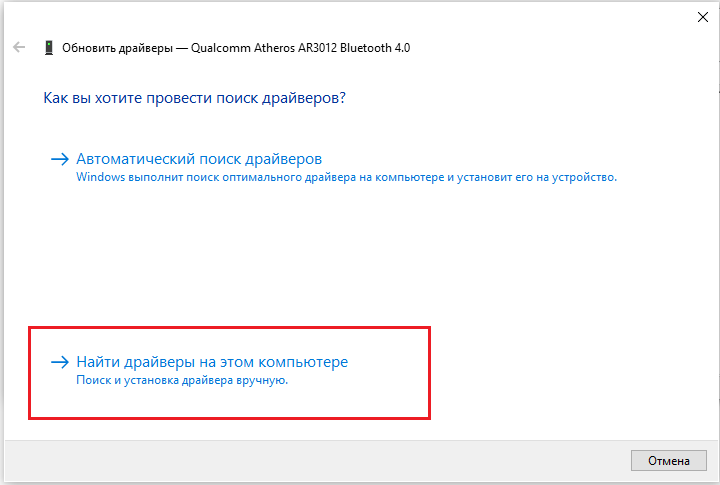
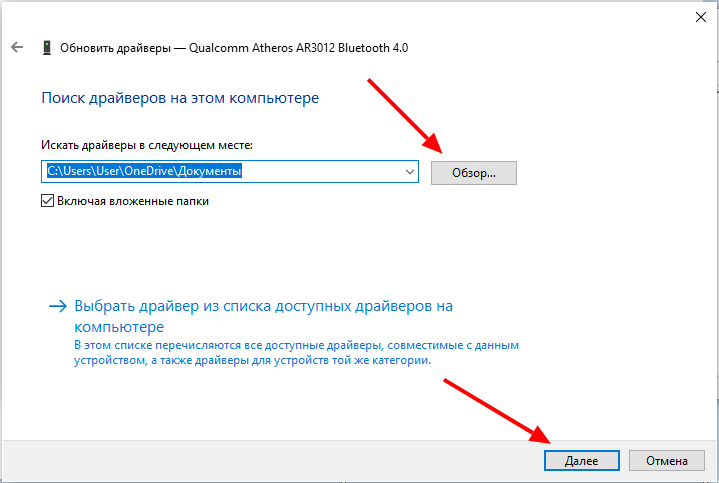
- Дешава се да су сви прекидачи укључени и на ПЦ показује да ће модул бежичне комуникације у реду. Међутим, још увек не можете да повежете и Блуетоотх не види уређај. Прво проверите да ли је повезан уређај (штампач, паметни телефон, таблет) у режиму детекције. Друго, можете покушати да поново покренете лаптоп. Понекад је ово довољно.
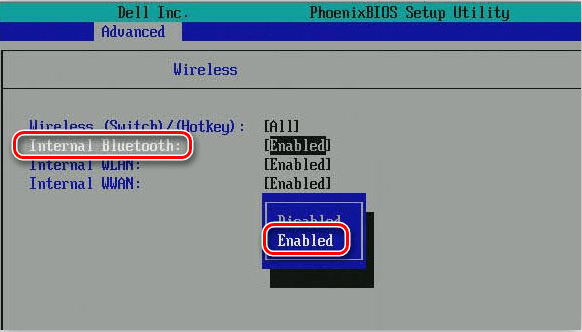
Бројне преноснике имају могућност укључивања / искључивања Блуетоотх-а у БИОС-у
Сада знате шта да радите ако Блуетоотх не ради на лаптопу или не види уређај. Чак и ако, након што се горе спроведене операције, нисте могли да конфигуришете рад модула, а затим се обратите стручњаку за помоћ. Али ни у којем случају не растављајте лаптоп себе. Пријатна употреба, пријатељи!

